EXCEL ORTALAMA HESAPLAMA
Excel ortalama hesaplama
işlemlerini yapabilmek için hem fonksiyonlardan hem de formüllerden
yararlanabilirsiniz. Excel programının yapısı gereği bu program ile
hesaplama işlemlerini kolay ve hızlı bir şekilde yapabilirsiniz. Excel hem
hesaplama hem grafik hem de veri analiz işlemleri için yani birden çok amaç
için kullanılabilinir. Excel’in en yaygın kullanım alanlarından biriside
hesaplama işlemleridir. İster büyük hesaplamalar olsun isterse de küçük
çaplı hesaplamalar olsun Excel’i kullanarak bunları kolay ve hızlı bir
şekilde yapabilirsiniz.
Excel ortalama hesaplama
işlemini anlamak için öncelikle normal hayatta da kullandığımız ortalamanın
ne demek olduğunu kavramak gerekmektedir. Ortalamaları güncel hayatımızda
da sık kullanırız. Ortalama ile ilgili sık karşılaştığımız cümlelerden
bazıları şöyledir; öğrenciler “yılsonu ortalamam şu kadar” diye
bütün derslerden aldığı notların ortalamasını söyler. İş hayatında ise
alınan malların ne kadara mal olduğunu anlatmak için ortalama maliyet şu
kadar denilmektedir.
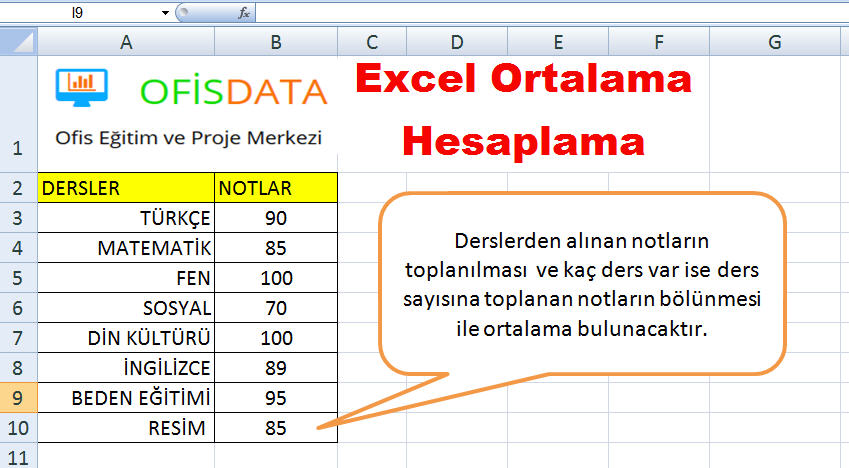
Excel kullanmadan yukarıdaki resimde verilen notların ortalamasının
bulunması istenirse notları tek tek toplayıp ders sayısına bölerek
ortalamayı bulmamız gerekir. Bu işi hesap makinesi ile yapabileceğimiz gibi
kâğıt ve kalem kullanarak ta yapabiliriz. Bunun gibi basit ve kolay
işlemlerin sonuçlarını bulmak kolay olacaktır. Bunun yanı sıra daha karışık
ve her an değişen değerlerin ortalamalarının bulunması gerekiyorsa o zaman
imdadımıza Excel yetişecektir.
Excel ortalama hesaplama
işleminde iki yöntem vardır.
· Birinci yöntem fonksiyon kullanarak ortalama bulmak: basit ve kolay
· İkinci yöntem hücre isimlerini elle girerek ortalama bulmak: zahmetli ve
zor
Hangi yöntemi kullanırsanız kullanın her iki yöntemde de sonuçlar doğru
çıkacaktır. Ortalama bulmak için genellikle birinci yöntem tercih
edilmektedir. Şimdi iki yönteme göre de ortalama bulmayı görelim.
Fonksiyon Kullanarak Ortalama Hesaplama;
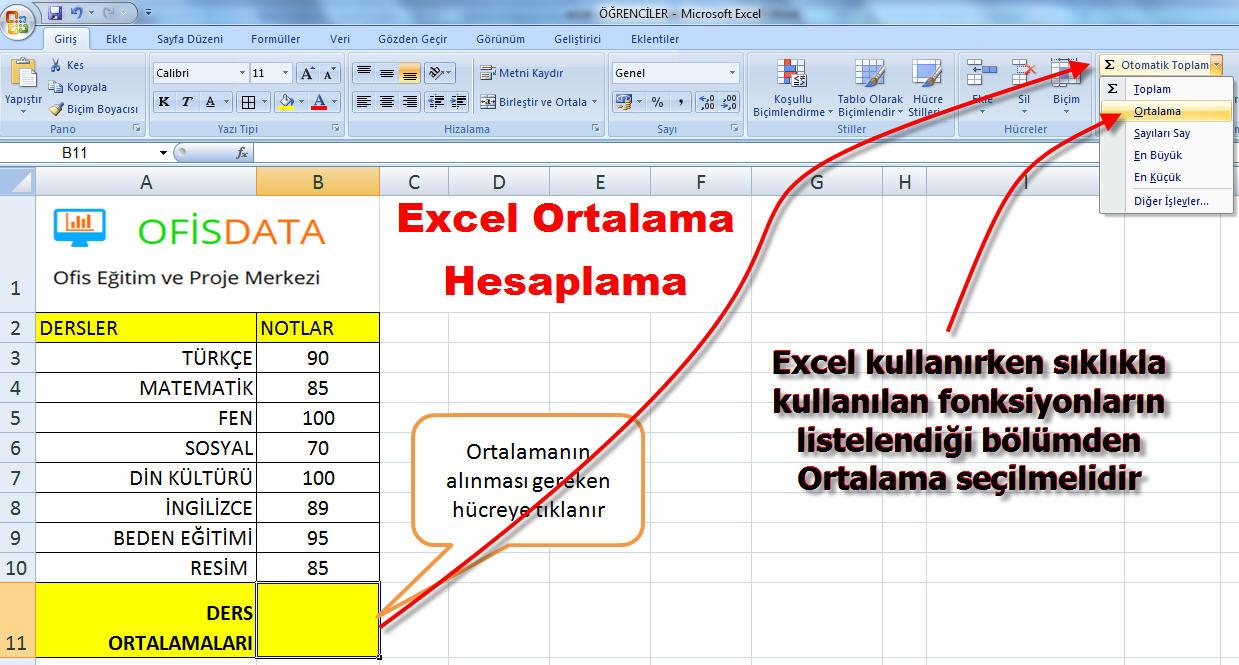
Girilecek notlar girildikten sonra Ortalamanın hesaplanacağı yere tıklayıp
ekranın sağ üst köşesinde yer alan Otomatik Toplam
fonksiyonunun bulunduğu açılan menü tıklanarak oradan Ortalama Seçilir.

Ortalama tıklandığında Excel bizim için ortalama da kullanılacak hücreleri
belirleyecektir eğer bu hücreler doğru ise Enter’e basarak formülün
sonlanması sağlanır. Formülün onaylanması ile Ortalama hesaplama işlemi
yaptırılmış olacaktır. Örneğimizde B3 ile B10 arasında bulunan hücre
içeriklerine göre ortalama hesaplanmıştır.
Excel ortalama hesaplama
da ikinci yöntem de ise fonksiyon kullanılmaz. Formül yazılarak ortalamanın
hesaplanması sağlanır.

Yukarıdaki resimde ders notlarının yazıldığı hücreler formüle tek tek
yazıldı. Toplam 8 ders olduğu içinde çıkan toplam 8’e bölündü. Hem birinci
yöntem hem de ikinci yönteminde kendisine göre kolaylıkları ve zorlukları
vardır.
Birinci yöntemde ardı ardına olan hücrelerin ortalaması kolay bir şekilde
alınabilirken birbirinden bağımsız ve uzak noktalardaki hücrelerin
ortalamaları alınacaksa o zamanda birinci yöntem işimize yaramaz bu durumda
ikinci yöntem kullanılmalıdır.
Excel Ortalama Hesaplama Formülü
Excel ortalama hesaplama formülü
oluşturmak için yazımızın yukarısında da bahsettiğimiz gibi hem fonksiyon
kullanarak ortalama hesaplatılabilinir hem de fonksiyon kullanmadan
ortalama hesaplatılabilinir.
=ORTALAMA(B3:B10)
=(B3+B4+B5+B6+B7+B8+B9+B10)/8
Yukarıda yazılan 2 formülünde yaptığı iş aynıdır. Birinci formülde
Ortalama() fonksiyonu kullanıldı. İkinci formülde ise matematiksel işlem
ile ortalama hesapla yaptırıldı.
Excel’de Hesaplama
Excel de hesaplama
yapabilmek için hücrelere gerekli formülün uygun ve doğru bir şekilde
yazılması gerekmektedir. Excel çalışmalarınızda bütün matematiksel
işlemleri kolaylıkla kullanabilirsiniz. Hangi hücrede hesaplama
yaptırılacaksa o hücreye = ile başlayan bir formül yazılması gerekiyor.
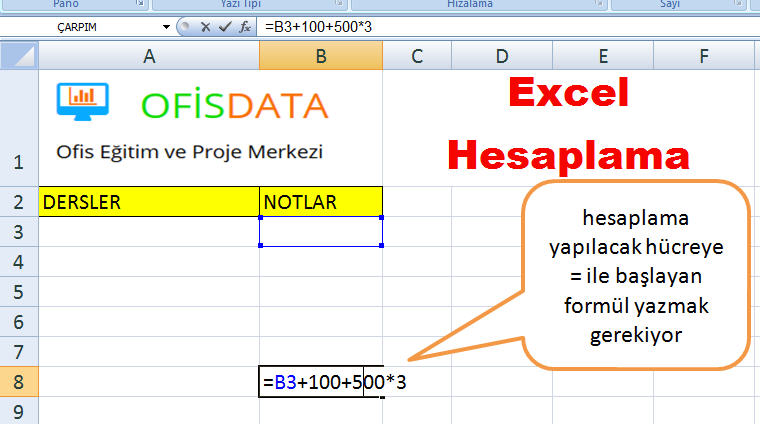
Yukarıdaki resimde de görüldüğü gibi her hücrede hesaplama
yaptırılabilinir. Hesaplamalar ya fonksiyonlar ile yapılır ya da formülleri
yazarak yapılır.
=ORTALAMA(B3:B10)
fonksiyon kullanılarak yazılmış bir formül
=(B3+B4+B5+B6+B7+B8+B9+B10)/8
formül kullanılarak hesaplama işlemi. Hesap makinesi ile ne
yapılabiliniyorsa Excel ile de aynısını yapabilirsiniz.
Not Ortalaması Hesaplama
Excel’i kullananlar arasında ticari işletmeler ilk sırayı çekmesine rağmen
eğitim ve öğretim sektöründe olanlarda yüksek oranda Excel kullanmaktadır.
Bu sektörde çalışan öğretmen olsun üniversite okutmanı olsun not ortalaması hesaplama için Excel’i tercih etmektedir.
Excel’i kullanarak not ortalaması hesaplama yaptırmak çok
kolaydır. Yazımızın önceki bölümlerinde bu konu ile ilgili bir örnek
yaptık. Aynı örneği işlev sihirbazını kullanarak yeniden yapalım.
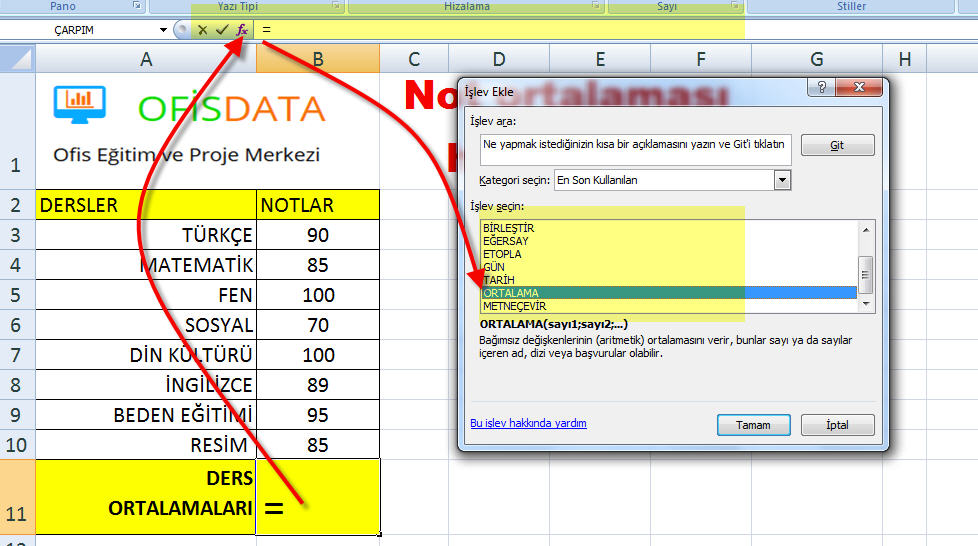
Formül yazımı için Fx düğmesine basarak işlev ekle menüsü ekrana getirilir.
İşlev ekle menüsünden ortalama fonksiyonu seçilerek devam edilir.
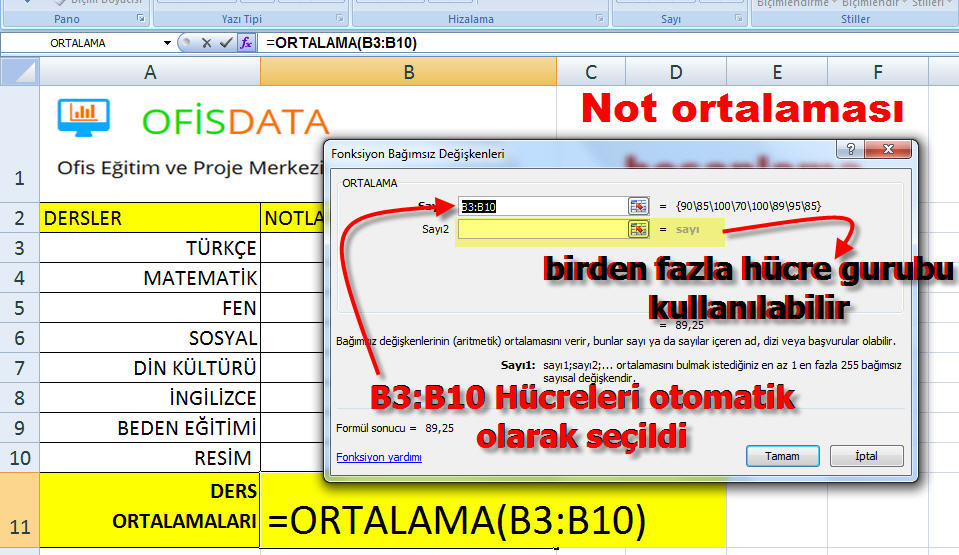
Ortalama bulmak için kullanılan Ortalama() fonksiyonunun kullanımı
=ORTALAMA(sayı1; sayı2; sayı3;…) şeklindedir.
Excel Eğitim
Her program gibi Excel’in öğrenilmesi için deExcel eğitimi almak gerekir. Excel eğitimi alınacak kurum ve kuruluşların iyice
araştırılarak eğitim alınacak yerin ondan sonra seçilmesi önemlidir. İşi
bilen bu işte uzman olmuş kişilerden eğitim almak gerekir. Excel eğitimi
genellikle 4 seviye şeklinde yapılmaktadır.
-
Excel Eğitimi
-
İleri Excel Eğitimi
-
Excel VBA Eğitimi
-
Veri Analizi ve Raporlama Eğitimi
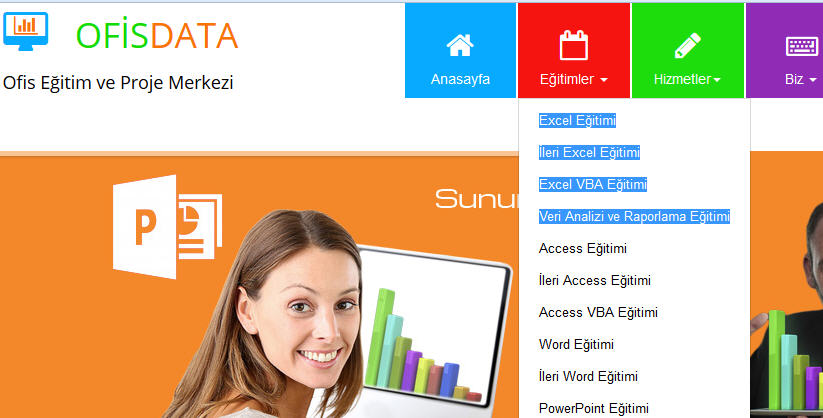
Excel eğitimi almayı düşündüğünüz kurs ve kurumları iyi seçmeniz gerekiyor.
Excel konusunda kendinizi geliştirmek için bu işi profesyonel şekilde yapan
kurs ve kurumları tercih etmelisiniz.
Excel Ortalama Vade Hesaplama
Excel ile ortalama hesaplamanın kolay olduğunu yazımızın önceki
bölümlerinde değinmiştik. Aynı ortalama hesaplama gibi iş hayatında sık
kullanılan çekler ve senetler içinde ortalama vade hesaplama için Excel kolaylıkla
kullanılabilir.
Excel ortalama vade hesaplama
işlemi ne zaman gerekli olur sorusuna şu şekilde cevap verebiliriz.
Alacaklarınız ya da borçlarınız farklı tarihlere yayılmış şekildedir.
Alacaklarınızın ya da borçlarınızın ortalama vadesinin ne olduğunu bilmek
ona göre nakit akışını düzenlemek isteyebilirisiniz. Bu durumda imdadınıza
Excel yetişecektir. Excel ile kolayca ortalama vade hesaplama işlemini yapabilirsiniz.
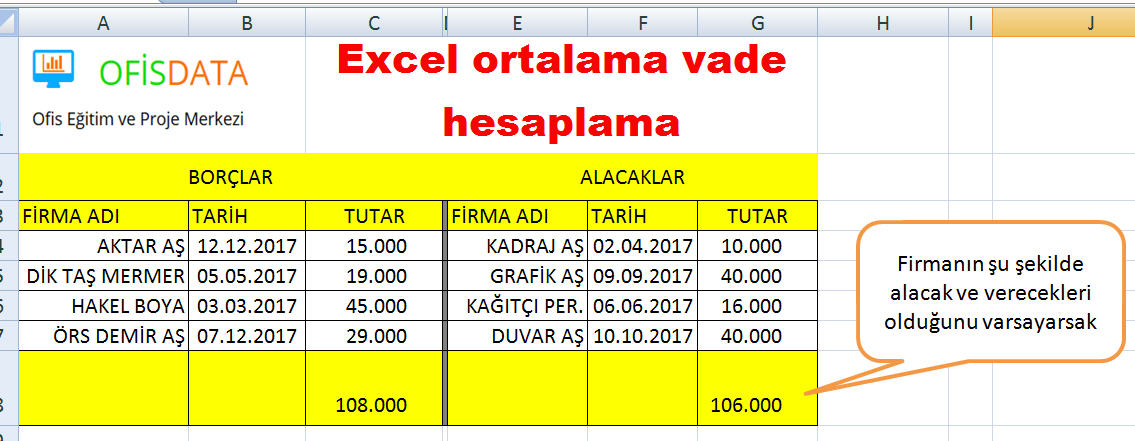
Yukarıdaki resimdeki verilere göre şirketin alacakları ile borçları
arasında fazla fark yok. 2000 liralık bir fark olduğunu toplamlara bakarak
anlayabilirsiniz. Bizim dikkat etmediğimiz ise alacakların ve borçların
vadelerinin nasıl olduğu yani alacaklarımızı alamadan borçların ödenme günü
gelecek olabilir. İşte ortalama vade işlemi bizi bu konuda
bilgilendirmektedir.

Yukarıdaki örneğimizde borçlarımızın ortalama vadesi bulundu. Ortalama vade bulmanın formülü: Kaç tane bu şekilde
borcumuz varsa hepsinin borcun tarihi ve tutarı çarpılıyor (B4*C4 gibi)
çıkan sonuçlar toplanıyor (TOPLA(D4:D7) gibi) sonra bulunan bu toplam tutar
toplamına bölünüyor(=D8/C8 gibi) Bölüm sonunda bir rakam çıkıyor. Çıkan bu
rakamın bulunduğu hücrenin özelliğini tarih yaptığınızda aradığınız vade
tarihini elde etmiş oluyorsunuz(B8 hücresi)
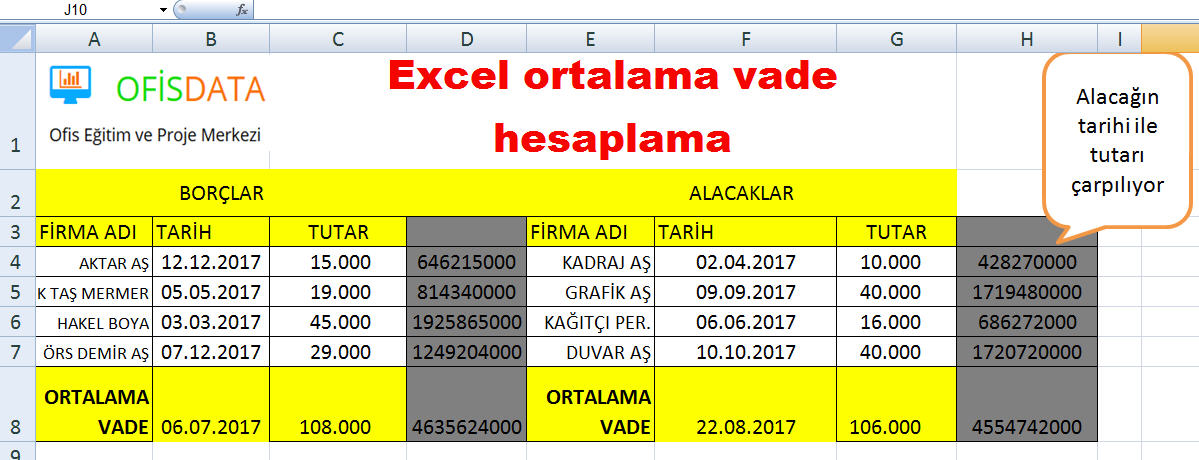
Hem borcun hem de alacağın ortalama vadeleri bulundu. Artık tablomuzdaki
gri renkli alanlarla işimiz yok. Onları sadece hesaplamada kullandık.
Onları gizleye biliriz. Silmeyin silerseniz formüller yanlış çıkacaktır.
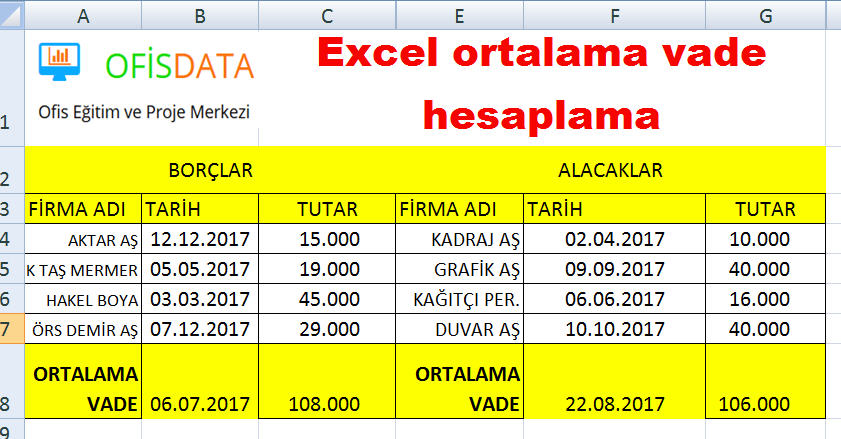
Çalışmamız yukarıdaki gibi oldu. Borçların ortalama vadesi 06.07.2017
olarak hesaplandı. Alacakların ortalama vadesi ise 22.08.2017 olarak
hesaplandı. Bu analize göre plan ve proje geliştirerek nakit- borç-alacak
dengesini ayarlamak ve strateji geliştirmek gerekiyor.
Çek Ortalama Vade Hesaplama Excel
Aynı yukarıdaki örneğimizde olduğu gibi hem çek alacaklarını hem de çek
borçlarını bu şekilde çek ortalama vade hesaplama yaparak takip
edebilirsiniz. Mantık aynıdır. Örneğimizde biz 4 alacaklı firma 4 tanede
borçlu firma yazdık siz bu sayıyı istediğiniz gibi çoğaltabilirsiniz. Yeter
ki hesaplama formüllerini doğru yazın Excel sizin için çek ortalama vade hesaplama işlemini
hızlı ve doğru bir şekilde yapacaktır.
Ortalama Vade Nasıl Hesaplama
Ortalama vade nasıl hesaplanacak bununla ilgili yukarıda basit şekilde
formülünü gördük.
Adım adım yazacak olursak;
1. Kaç adet çek ya da alacak varsa tutarlar toplanıyor.
2. Kaç adet çek ya da alacak varsa tarihi ile tutarı çarpılıp sonuçlar
toplanıyor.
3. Bulunan toplam sonucu Tutar toplamına bölünüyor.
4. Çıkan sonucun yazıldığı hücrenin özelliğini tarih olarak
değiştirdiğinizde karşınıza ortalama vade tarihi çıkıyor.